 Computer-Tutorials
Computer-Tutorials
 Computerwissen
Computerwissen
 So erstellen Sie mithilfe künstlicher Intelligenz einen Desktop-Hintergrund
So erstellen Sie mithilfe künstlicher Intelligenz einen Desktop-Hintergrund
So erstellen Sie mithilfe künstlicher Intelligenz einen Desktop-Hintergrund
Künstliche Intelligenz ist überall, sie führt nirgendwo hin. Warum also nicht die Leistungsfähigkeit der KI nutzen, unsere kreativen Kräfte ausschöpfen und einzigartige Desktop-Hintergründe erstellen? In diesem Artikel erfahren Sie, wie Sie mithilfe künstlicher Intelligenz einen Desktop-Hintergrund erstellen.
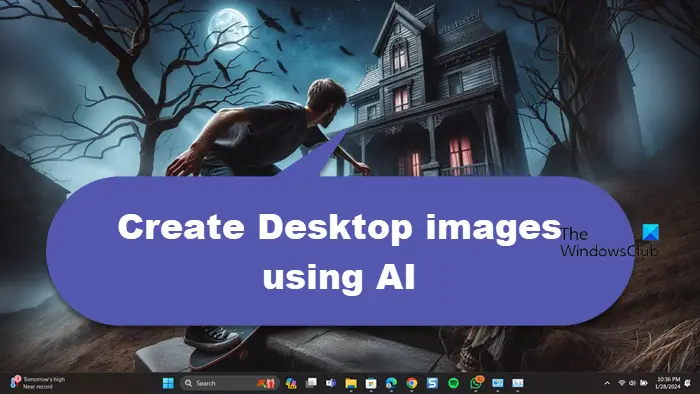
So erstellen Sie einen Desktop-Hintergrund mithilfe künstlicher Intelligenz
Um mithilfe von KI einen Desktop-Hintergrund zu erstellen, können Sie den Bing AI-Bildgenerator verwenden. Bitte befolgen Sie diese Schritte:
1] Öffnen Sie den Bing AI Image Generator
Es stehen mehrere KI-Tools zum Generieren von Bildern zur Verfügung, aber in diesem Beitrag konzentrieren wir uns auf den Bing AI Image Creator. Dieses kostenlose Tool läuft auf Dall E und ermöglicht Ihnen die Erstellung der gewünschten Bilder. Öffnen Sie einfach Ihren Browser und besuchen Sie bing.com, um loszulegen.
2] Verwenden Sie KI, um Ihre Bilder zu erstellen
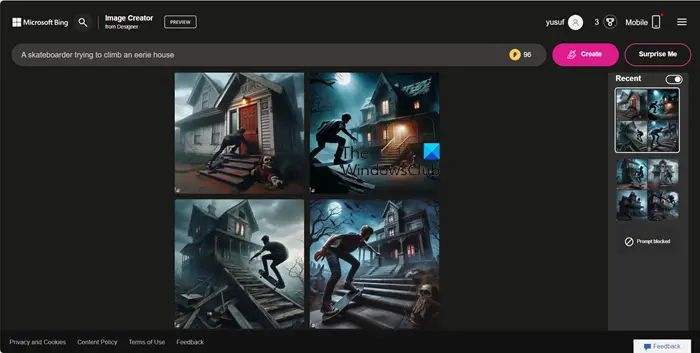
Künstliche Intelligenz kann Ihnen helfen, das Bild Ihrer Wahl zu erreichen. Sie sind der Schöpfer dieser Arbeit. Die Bereitstellung klarer und eindeutiger Anweisungen ist für die KI-Bilderzeugung von entscheidender Bedeutung, damit sie genau so entsteht, wie Sie es sich vorstellen.
Zum Beispiel wollte ich etwas Einzigartiges und Kreatives entwerfen, also wählte ich eine Aufforderung mit der Aufschrift „Ein Fotograf hat eine mysteriöse Kreatur im Wald entdeckt.“ Dann habe ich die Eingabeaufforderung in die Suchleiste eingegeben, die entsprechenden Beschreibungsdetails hinzugefügt und schließlich auf Erstellen geklickt.
Sie können versuchen, verschiedene Konzepte zu erkunden, sich inspirieren zu lassen oder sich von mir ein paar Überraschungen bieten zu lassen. Egal für welche Methode Sie sich entscheiden, Bing kann Ihnen bei der Vervollständigung Ihres Entwurfs helfen. Wenn Sie Lust haben, etwas Einzigartiges zu schaffen, lassen Sie sich von mir inspirieren und werfen Sie einen Blick auf einige fantastische Ideen.
Sobald Ihr Bild erstellt ist, wählen Sie es aus und klicken Sie auf die Schaltfläche „Herunterladen“.
3] Seitenverhältnis ändern
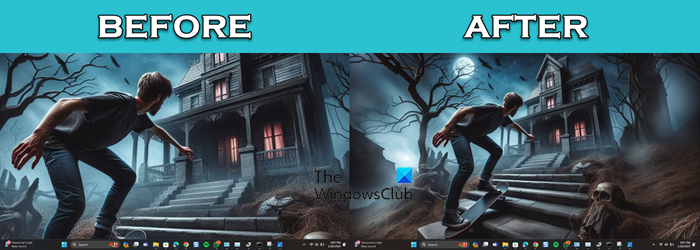
Nachdem wir das Bild erstellt haben, sollten wir sein Seitenverhältnis ändern, damit es auf unseren Bildschirm passt. Andernfalls wird das Bild verzerrt. Schauen Sie sich einfach den oben angehängten Screenshot an, um zu verstehen, worauf ich mich beziehe.
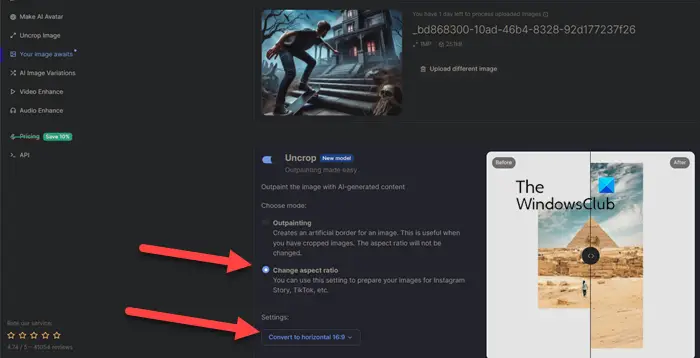
Um das Seitenverhältnis eines Bildes zu ändern, verwenden wir ein anderes KI-Tool, Neural.Love. Gehen Sie also zu Neural.Love/Images, klicken Sie auf die Schaltfläche „Bild hochladen“, navigieren Sie zum Speicherort Ihrer Bilder und laden Sie sie hoch.
Scrollen Sie nach dem Hochladen des Bildes nach unten und aktivieren Sie den Schalter für „Zuschneiden aufheben“. Wählen Sie „Seitenverhältnis ändern“ und wählen Sie aus dem Dropdown-Menü das richtige Seitenverhältnis für Ihren Bildschirm aus (oder belassen Sie es bei horizontal 16:9) und klicken Sie auf „Verarbeitung starten“.
Dadurch werden die erforderlichen Änderungen vorgenommen und Sie werden aufgefordert, es herunterzuladen.
Lesen Sie: So verwenden Sie den Freepik AI Image Generator
4] Bild als Desktop-Hintergrund festlegen
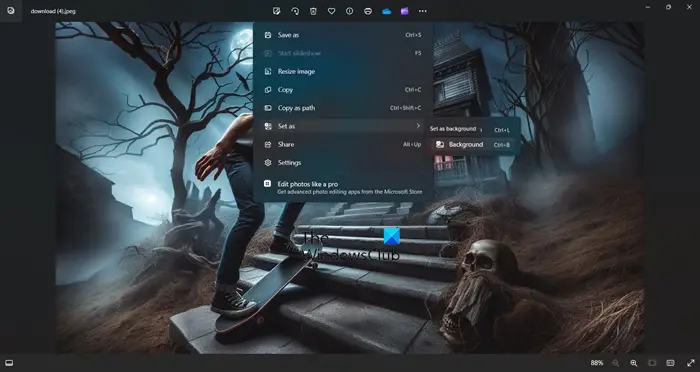
Da wir nun das gewünschte Hintergrundbild haben, öffnen Sie es einfach mit der Windows-Bildanzeige, klicken Sie auf die drei Punkte und klicken Sie auf Als Hintergrund festlegen oder drücken Sie Strg+B. Das wird es für Sie erledigen.
Das ist es!
Lesen Sie: Bester kostenloser KI-Animationskunstgenerator
Kann künstliche Intelligenz Tapeten herstellen?
Ja, KI kann Hintergrundbilder für Sie erstellen. Sie müssen die richtigen Eingabeaufforderungen eingeben und das KI-Bild erstellen. Nachdem Sie das Bild erstellt haben, müssen Sie ein anderes KI-Tool verwenden, um das Seitenverhältnis zu ändern. Befolgen Sie die oben genannten Anweisungen und machen Sie dasselbe.
Lesen Sie: Wie generiert man mit dem vereinfachten AI Art Generator Kunst aus Text?
Wie hast du den KI-Hintergrund erstellt?
Um ein KI-Hintergrundbild zu erstellen, können Sie einen der kostenlosen KI-Bildgeneratoren verwenden. Hier werden verschiedene Tools genannt, mit denen Sie einzigartige und schöne Hintergründe generieren können.
Lesen Sie auch: Wepik AI Image & Template Generator Review.
Das obige ist der detaillierte Inhalt vonSo erstellen Sie mithilfe künstlicher Intelligenz einen Desktop-Hintergrund. Für weitere Informationen folgen Sie bitte anderen verwandten Artikeln auf der PHP chinesischen Website!

Heiße KI -Werkzeuge

Undresser.AI Undress
KI-gestützte App zum Erstellen realistischer Aktfotos

AI Clothes Remover
Online-KI-Tool zum Entfernen von Kleidung aus Fotos.

Undress AI Tool
Ausziehbilder kostenlos

Clothoff.io
KI-Kleiderentferner

AI Hentai Generator
Erstellen Sie kostenlos Ai Hentai.

Heißer Artikel

Heiße Werkzeuge

Notepad++7.3.1
Einfach zu bedienender und kostenloser Code-Editor

SublimeText3 chinesische Version
Chinesische Version, sehr einfach zu bedienen

Senden Sie Studio 13.0.1
Leistungsstarke integrierte PHP-Entwicklungsumgebung

Dreamweaver CS6
Visuelle Webentwicklungstools

SublimeText3 Mac-Version
Codebearbeitungssoftware auf Gottesniveau (SublimeText3)

Heiße Themen
 1375
1375
 52
52
 Welche Methode wird verwendet, um Strings in Objekte in Vue.js umzuwandeln?
Apr 07, 2025 pm 09:39 PM
Welche Methode wird verwendet, um Strings in Objekte in Vue.js umzuwandeln?
Apr 07, 2025 pm 09:39 PM
Bei der Konvertierung von Zeichenfolgen in Objekte in Vue.js wird JSON.Parse () für Standard -JSON -Zeichenfolgen bevorzugt. Bei nicht standardmäßigen JSON-Zeichenfolgen kann die Zeichenfolge durch Verwendung regelmäßiger Ausdrücke verarbeitet und Methoden gemäß dem Format oder dekodierten URL-kodiert reduziert werden. Wählen Sie die entsprechende Methode gemäß dem String -Format aus und achten Sie auf Sicherheits- und Codierungsprobleme, um Fehler zu vermeiden.
 So verwenden Sie MySQL nach der Installation
Apr 08, 2025 am 11:48 AM
So verwenden Sie MySQL nach der Installation
Apr 08, 2025 am 11:48 AM
Der Artikel führt den Betrieb der MySQL -Datenbank vor. Zunächst müssen Sie einen MySQL -Client wie MySQLworkBench oder Befehlszeilen -Client installieren. 1. Verwenden Sie den Befehl mySQL-uroot-P, um eine Verbindung zum Server herzustellen und sich mit dem Stammkonto-Passwort anzumelden. 2. Verwenden Sie die Erstellung von Createdatabase, um eine Datenbank zu erstellen, und verwenden Sie eine Datenbank aus. 3.. Verwenden Sie CreateTable, um eine Tabelle zu erstellen, Felder und Datentypen zu definieren. 4. Verwenden Sie InsertInto, um Daten einzulegen, Daten abzufragen, Daten nach Aktualisierung zu aktualisieren und Daten nach Löschen zu löschen. Nur indem Sie diese Schritte beherrschen, lernen, mit gemeinsamen Problemen umzugehen und die Datenbankleistung zu optimieren, können Sie MySQL effizient verwenden.
 Wie man MySQL löst, kann nicht gestartet werden
Apr 08, 2025 pm 02:21 PM
Wie man MySQL löst, kann nicht gestartet werden
Apr 08, 2025 pm 02:21 PM
Es gibt viele Gründe, warum MySQL Startup fehlschlägt und durch Überprüfung des Fehlerprotokolls diagnostiziert werden kann. Zu den allgemeinen Ursachen gehören Portkonflikte (prüfen Portbelegung und Änderung der Konfiguration), Berechtigungsprobleme (Überprüfen Sie den Dienst Ausführen von Benutzerberechtigungen), Konfigurationsdateifehler (Überprüfung der Parametereinstellungen), Datenverzeichniskorruption (Wiederherstellung von Daten oder Wiederaufbautabellenraum), InnoDB-Tabellenraumprobleme (prüfen IBDATA1-Dateien), Plug-in-Ladeversagen (Überprüfen Sie Fehlerprotokolle). Wenn Sie Probleme lösen, sollten Sie sie anhand des Fehlerprotokolls analysieren, die Hauptursache des Problems finden und die Gewohnheit entwickeln, Daten regelmäßig zu unterstützen, um Probleme zu verhindern und zu lösen.
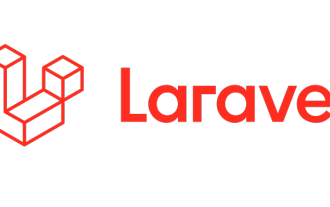 Laravels Geospatial: Optimierung interaktiver Karten und großen Datenmengen
Apr 08, 2025 pm 12:24 PM
Laravels Geospatial: Optimierung interaktiver Karten und großen Datenmengen
Apr 08, 2025 pm 12:24 PM
Verarbeiten Sie 7 Millionen Aufzeichnungen effizient und erstellen Sie interaktive Karten mit Geospatial -Technologie. In diesem Artikel wird untersucht, wie über 7 Millionen Datensätze mithilfe von Laravel und MySQL effizient verarbeitet und in interaktive Kartenvisualisierungen umgewandelt werden können. Erstes Herausforderungsprojektanforderungen: Mit 7 Millionen Datensätzen in der MySQL -Datenbank wertvolle Erkenntnisse extrahieren. Viele Menschen erwägen zunächst Programmiersprachen, aber ignorieren die Datenbank selbst: Kann sie den Anforderungen erfüllen? Ist Datenmigration oder strukturelle Anpassung erforderlich? Kann MySQL einer so großen Datenbelastung standhalten? Voranalyse: Schlüsselfilter und Eigenschaften müssen identifiziert werden. Nach der Analyse wurde festgestellt, dass nur wenige Attribute mit der Lösung zusammenhängen. Wir haben die Machbarkeit des Filters überprüft und einige Einschränkungen festgelegt, um die Suche zu optimieren. Kartensuche basierend auf der Stadt
 VUE.JS Wie kann man ein Array von String -Typ in ein Array von Objekten umwandeln?
Apr 07, 2025 pm 09:36 PM
VUE.JS Wie kann man ein Array von String -Typ in ein Array von Objekten umwandeln?
Apr 07, 2025 pm 09:36 PM
Zusammenfassung: Es gibt die folgenden Methoden zum Umwandeln von VUE.JS -String -Arrays in Objektarrays: Grundlegende Methode: Verwenden Sie die Kartenfunktion, um regelmäßige formatierte Daten zu entsprechen. Erweitertes Gameplay: Die Verwendung regulärer Ausdrücke kann komplexe Formate ausführen, müssen jedoch sorgfältig geschrieben und berücksichtigt werden. Leistungsoptimierung: In Betracht ziehen die große Datenmenge, asynchrone Operationen oder effiziente Datenverarbeitungsbibliotheken können verwendet werden. Best Practice: Clear Code -Stil, verwenden Sie sinnvolle variable Namen und Kommentare, um den Code präzise zu halten.
 So stellen Sie die Zeitüberschreitung von Vue Axios fest
Apr 07, 2025 pm 10:03 PM
So stellen Sie die Zeitüberschreitung von Vue Axios fest
Apr 07, 2025 pm 10:03 PM
Um die Zeitüberschreitung für Vue Axios festzulegen, können wir eine Axios -Instanz erstellen und die Zeitleitungsoption angeben: in globalen Einstellungen: vue.Prototyp. $ Axios = axios.create ({Timeout: 5000}); In einer einzigen Anfrage: this. $ axios.get ('/api/user', {timeout: 10000}).
 So optimieren Sie die Datenbankleistung nach der MySQL -Installation
Apr 08, 2025 am 11:36 AM
So optimieren Sie die Datenbankleistung nach der MySQL -Installation
Apr 08, 2025 am 11:36 AM
Die MySQL -Leistungsoptimierung muss von drei Aspekten beginnen: Installationskonfiguration, Indexierung und Abfrageoptimierung, Überwachung und Abstimmung. 1. Nach der Installation müssen Sie die my.cnf -Datei entsprechend der Serverkonfiguration anpassen, z. 2. Erstellen Sie einen geeigneten Index, um übermäßige Indizes zu vermeiden und Abfrageanweisungen zu optimieren, z. B. den Befehl Erklärung zur Analyse des Ausführungsplans; 3. Verwenden Sie das eigene Überwachungstool von MySQL (ShowProcessList, Showstatus), um die Datenbankgesundheit zu überwachen und die Datenbank regelmäßig zu sichern und zu organisieren. Nur durch kontinuierliche Optimierung dieser Schritte kann die Leistung der MySQL -Datenbank verbessert werden.
 Remote Senior Backend Engineers (Plattformen) benötigen Kreise
Apr 08, 2025 pm 12:27 PM
Remote Senior Backend Engineers (Plattformen) benötigen Kreise
Apr 08, 2025 pm 12:27 PM
Remote Senior Backend Engineer Job Vacant Company: Circle Standort: Remote-Büro-Jobtyp: Vollzeitgehalt: 130.000 bis 140.000 US-Dollar Stellenbeschreibung Nehmen Sie an der Forschung und Entwicklung von Mobilfunkanwendungen und öffentlichen API-bezogenen Funktionen, die den gesamten Lebenszyklus der Softwareentwicklung abdecken. Die Hauptaufgaben erledigen die Entwicklungsarbeit unabhängig von RubyonRails und arbeiten mit dem Front-End-Team von React/Redux/Relay zusammen. Erstellen Sie die Kernfunktionalität und -verbesserungen für Webanwendungen und arbeiten Sie eng mit Designer und Führung während des gesamten funktionalen Designprozesses zusammen. Fördern Sie positive Entwicklungsprozesse und priorisieren Sie die Iterationsgeschwindigkeit. Erfordert mehr als 6 Jahre komplexes Backend für Webanwendungen



